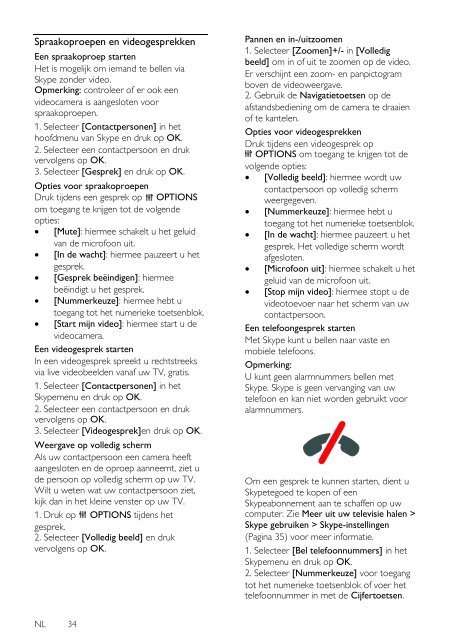Philips 5000 series Téléviseur Edge LED Smart TV 3D - Mode d’emploi - NLD
Philips 5000 series Téléviseur Edge LED Smart TV 3D - Mode d’emploi - NLD
Philips 5000 series Téléviseur Edge LED Smart TV 3D - Mode d’emploi - NLD
Create successful ePaper yourself
Turn your PDF publications into a flip-book with our unique Google optimized e-Paper software.
Spraakoproepen en videogesprekken<br />
Een spraakoproep starten<br />
Het is mogelijk om iemand te bellen via<br />
Skype zonder video.<br />
Opmerking: controleer of er ook een<br />
videocamera is aangesloten voor<br />
spraakoproepen.<br />
1. Selecteer [Contactpersonen] in het<br />
hoofdmenu van Skype en druk op OK.<br />
2. Selecteer een contactpersoon en druk<br />
vervolgens op OK.<br />
3. Selecteer [Gesprek] en druk op OK.<br />
Opties voor spraakoproepen<br />
Druk tijdens een gesprek op OPTIONS<br />
om toegang te krijgen tot de volgende<br />
opties:<br />
[Mute]: hiermee schakelt u het geluid<br />
van de microfoon uit.<br />
[In de wacht]: hiermee pauzeert u het<br />
gesprek.<br />
[Gesprek beëindigen]: hiermee<br />
beëindigt u het gesprek.<br />
[Nummerkeuze]: hiermee hebt u<br />
toegang tot het numerieke toetsenblok.<br />
[Start mijn video]: hiermee start u de<br />
videocamera.<br />
Een videogesprek starten<br />
In een videogesprek spreekt u rechtstreeks<br />
via live videobeelden vanaf uw <strong>TV</strong>, gratis.<br />
1. Selecteer [Contactpersonen] in het<br />
Skypemenu en druk op OK.<br />
2. Selecteer een contactpersoon en druk<br />
vervolgens op OK.<br />
3. Selecteer [Videogesprek]en druk op OK.<br />
Weergave op volledig scherm<br />
Als uw contactpersoon een camera heeft<br />
aangesloten en de oproep aanneemt, ziet u<br />
de persoon op volledig scherm op uw <strong>TV</strong>.<br />
Wilt u weten wat uw contactpersoon ziet,<br />
kijk dan in het kleine venster op uw <strong>TV</strong>.<br />
1. Druk op OPTIONS tijdens het<br />
gesprek.<br />
2. Selecteer [Volledig beeld] en druk<br />
vervolgens op OK.<br />
Pannen en in-/uitzoomen<br />
1. Selecteer [Zoomen]+/- in [Volledig<br />
beeld] om in of uit te zoomen op de video.<br />
Er verschijnt een zoom- en panpictogram<br />
boven de videoweergave.<br />
2. Gebruik de Navigatietoetsen op de<br />
afstandsbediening om de camera te draaien<br />
of te kantelen.<br />
Opties voor videogesprekken<br />
Druk tijdens een videogesprek op<br />
OPTIONS om toegang te krijgen tot de<br />
volgende opties:<br />
[Volledig beeld]: hiermee wordt uw<br />
contactpersoon op volledig scherm<br />
weergegeven.<br />
[Nummerkeuze]: hiermee hebt u<br />
toegang tot het numerieke toetsenblok.<br />
[In de wacht]: hiermee pauzeert u het<br />
gesprek. Het volledige scherm wordt<br />
afgesloten.<br />
[Microfoon uit]: hiermee schakelt u het<br />
geluid van de microfoon uit.<br />
[Stop mijn video]: hiermee stopt u de<br />
videotoevoer naar het scherm van uw<br />
contactpersoon.<br />
Een telefoongesprek starten<br />
Met Skype kunt u bellen naar vaste en<br />
mobiele telefoons.<br />
Opmerking:<br />
U kunt geen alarmnummers bellen met<br />
Skype. Skype is geen vervanging van uw<br />
telefoon en kan niet worden gebruikt voor<br />
alarmnummers.<br />
Om een gesprek te kunnen starten, dient u<br />
Skypetegoed te kopen of een<br />
Skypeabonnement aan te schaffen op uw<br />
computer. Zie Meer uit uw televisie halen ><br />
Skype gebruiken > Skype-instellingen<br />
(Pagina 35) voor meer informatie.<br />
1. Selecteer [Bel telefoonnummers] in het<br />
Skypemenu en druk op OK.<br />
2. Selecteer [Nummerkeuze] voor toegang<br />
tot het numerieke toetsenblok of voer het<br />
telefoonnummer in met de Cijfertoetsen.<br />
NL 34